
Министерство Образования Республики Беларусь
БЕЛОРУССКИЙ НАЦИОНАЛЬНЫЙ ТЕХНИЧЕСКИЙ УНИВЕРСИТЕТ
Кафедра «Основы бизнеса»
Отчет о выполнении лабораторной работы №10
«Разработка презентации базы данных средствами Microsoft PowerPoint»
по дисциплине «Компьютерные информационные технологии»
Вариант 10; Тема: «Салон проката»
Исполнил:
студент группы 105121
?.
Проверил:
ст. преподаватель
Ругалёва И.Е.
Минск 2012
Тема: «Разработка презентации базы данных средствами Microsoft PowerPoint»
Цель: Изучить функциональные возможности программы подготовки презентаций Microsoft PowerPoint; приобрести практические навыки разработки презентации информационного продукта (базы данных) средствами Microsoft PowerPoint.
Ход отчета
Задания
1. Подготовить и создать презентацию БД, разработанной в предыдущих лабораторных работах, презентация должна содержать до 18 слайдов.
Порядок выполнения заданий
1.
1 слайд – Титульный лист - содержит информацию о теме БД и данные о разработчике презентации
2 слайд – Содержание – перечислены все остальные слайды, а также созданы гиперссылки на все слайды
3 слайд – Назначение БД – перечислены возможности БД
4 слайд – Достоинства разработанной БД
5 слайд – Таблица Клиенты – содержит информацию о таблице Клиенты
6 слайд – Таблица Заказы - содержит информацию о таблице Заказы
7 слайд – Таблица Салон проката - содержит информацию о таблице Салон проката
8 слайд – Таблица Поставщики - содержит информацию о таблице Поставщики
9 слайд – Таблица Сотрудники - содержит информацию о таблице Сотрудники
10 слайд – Логическая схема БД – представлена Схема данных БД
11 и 12 слайд – Запросы – представлена информация о Запросах
13 и 14 слайд – Формы – представлена информация о Формах
15 и 16 слайд – Отчеты – представлена информация об Отчетах
17 слайд – Контактная информация – представлена информация о Салоне проката и БД в целом

1 слайд – Титульный лист

2 слайд – Содержание

3 слайд – Назначение БД

4 слайд – Достоинства разработанной БД

5 слайд – Таблица Клиенты
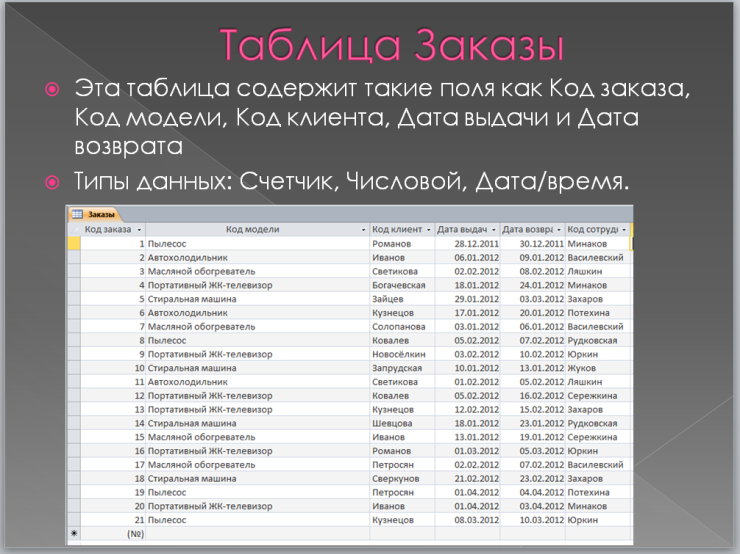
6 слайд – Таблица Заказы

7 слайд – Таблица Салон проката
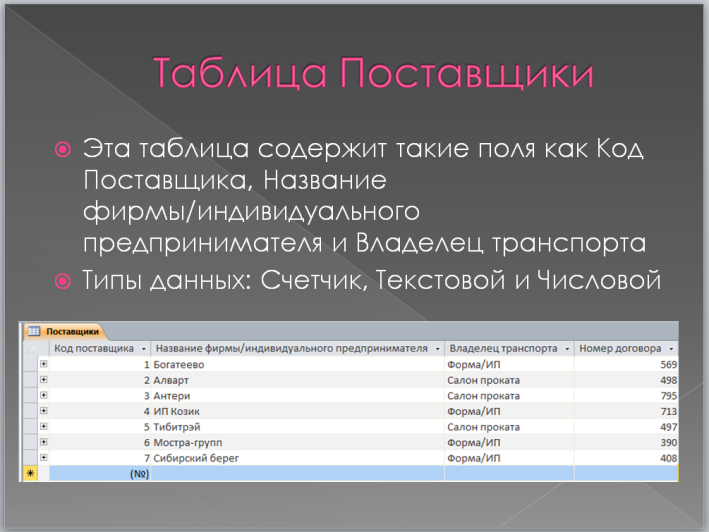
8 слайд – Таблица Поставщики

9 слайд – Таблица Сотрудники

10 слайд – Логическая схема БД

11 слайд – Запросы
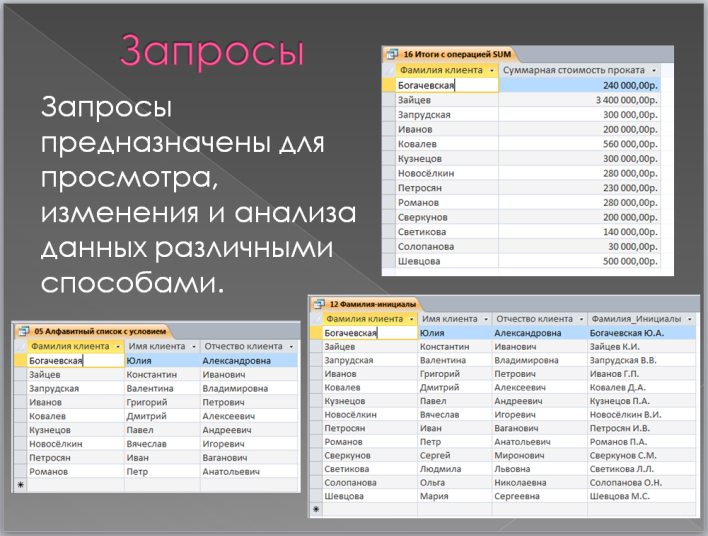
12 слайд – Запросы

13 слайд – Формы

14 слайд – Формы
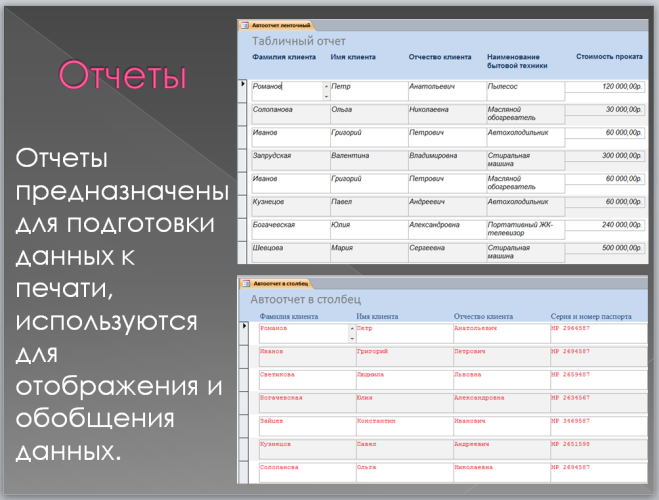
15 слайд – Отчеты
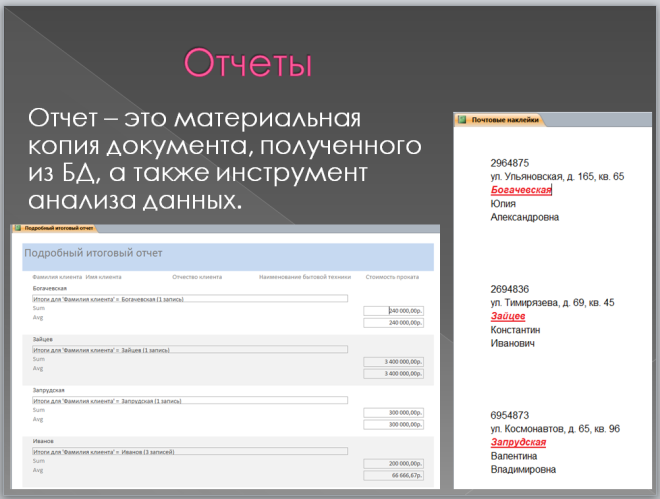
16 слайд – Отчеты

17 слайд – Контактная информация
Контрольные вопросы
1. Что такое презентация? Способы создания презентации в Microsoft PowerPoint
2. Основные форматы файлов Microsoft PowerPoint и их особенности.
3. Назначение и особенности режимов просмотра презентации. Способы переключения между ними.
4. Что такое слайд? Виды слайдов. Способы создания (добавления) нового слайда, удаления, перемещения слайда.
5. Краткая характеристика атрибутов слайда: макет (разметка) слайда, цветовая схема слайда, фон слайда, шаблон оформления. Способы их изменения.
6. Как добавить мультимедийный объект на один слайд презентации? На каждый слайд презентации?
7. Как выполняется настройка анимации объектов слайда, порядок анимации, особенности анимации по щелчку и автоматически?
8. Как настроить смену слайдов для выделенной группы слайдов? для всех слайдов презентации? Какие параметры при этом задаются?
9. Как настроить смену слайдов, чтобы переход к следующему слайду осуществлялся по щелчку мыши и автоматически, по истечении определенного интервала времени?
10. Как настроить время показа отдельных слайдов? В каком режиме работы с презентацией можно отследить время показа отдельных слайдов?
11. Как добавить на слайд управляющие кнопки и настроить переходы? Как настроить презентацию для управления только кнопками?
12. Как скрыть слайд при показе презентации? Как в процессе показа презентации выполнить переход к скрытому слайду?
Ответы на контрольные вопросы
1.
Презентация это последовательность слайдов. Отдельный слайд может содержать текст, рисунки, фотографии, анимацию, видео и звук.
Способы создания презентации:
1. С помощью мастера автосодержания, который на основе полученных ответов создает презентацию требуемого содержания и дизайна (на основе шаблонов презентации, которые включают в себя образцы слайдов с текстовыми заполнителями и дизайн презентации). 2. На основе шаблона, определяющего дизайн (но не содержание) презентации. 3. Открыть какую-либо уже имеющуюся на компьютере презентацию и на ее базе создать новую. 4. Создать абсолютно новую презентацию без применения каких-либо шаблонов.
2. Основные форматы файлов Microsoft PowerPoint и их особенности:
PPTX - Презентация PowerPoint 2010 или PowerPoint 2007: формат файла, поддерживающий XML (используется по умолчанию).
PPTM - Презентация, содержащая код VBA (Visual Basic для приложений), то есть презентация PowerPoint с поддержкой макросов
PPT - Презентация, которую можно открыть в предыдущих версиях приложения PowerPoint: от PowerPoint 97 до Office PowerPoint 2003.
PDF - Формат документов PDF . Формат электронных файлов на основе PostScript, разработанный компанией Adobe Systems. Этот формат сохраняет форматирование документов и обеспечивает возможность совместной работы с файлами.
XPS - Новый формат электронных документов для обмена документами в окончательном виде.
POTX - Шаблон презентации PowerPoint 2010 или PowerPoint 2007, который можно использовать для форматирования создаваемых презентаций.
POTM - Шаблон с заранее одобренными макросами, которые можно добавлять в шаблон, используемый в презентации.
POT - Шаблон, который можно открыть в предыдущих версиях приложения PowerPoint: от PowerPoint 97 до Office PowerPoint 2003.
THMX - Тема Office. Таблица стилей, содержащая определения темы цветового оформления, шрифтов и спецэффектов.
Форматы рисунков GIF, JPG (JPEG), PNG, TIF(TIFF), BMP (DIB).
3.
В PowerPoint имеются следующие представления, позволяющие изменять, печатать и проводить презентации:
обычный режим - является главным представлением для редактирования, в котором можно создавать и оформлять презентации.
режим сортировщика слайдов - позволяет просматривать слайды в виде эскизов. В этом представлении во время создания презентации удобно сортировать и формировать последовательность слайдов, а также готовить презентацию к печати.
режим страниц заметок - Здесь можно вводить заметки, относящиеся к текущему слайду. Позднее заметки можно распечатать и использовать в качестве справочного материала при проведении презентации.
режим показа слайдов (включает режим докладчика) - слайды развернуты на весь экран. В этом режиме можно посмотреть, как будут выглядеть изображения, временные интервалы, фильмы, эффекты анимации и переходов во время реальной презентации. Режим докладчика является основным режимом показа слайдов, который можно использовать при проведении презентации. Используя два монитора, в этом режиме можно запускать другие программы и просматривать заметки докладчика, которые не будут видны аудитории.
режим чтения - можно использовать с целью показа презентации на компьютерах других пользователей, а не для аудитории (например, на большом экране). Этот режим также можно использовать для просмотра презентации не в полноэкранном режиме показа слайдов, а в окне с основными элементами управления, облегчающими просмотр презентации.
режим образцов слайдов: "Слайд", "Выдача" и "Заметки" - включают представления "Слайд", "Выдача" и "Заметки". Они являются основными слайдами и хранят данные о презентации, включая сведения о фоне, цвете, шрифтах, эффектах, размерах и расположении заполнителей.
Способы переключения между ними:
На вкладке Вид в группах Режимы просмотра презентации и Режимы образцов.
В нижней части окна PowerPoint на удобной в использовании панели, где расположены основные представления (обычный режим, режим сортировщика слайдов, режим чтения и режим показа слайдов).
